Pastaba: Norėtume jums kuo greičiau pateikti naujausią žinyno turinį jūsų kalba. Šis puslapis išverstas automatiškai, todėl gali būti gramatikos klaidų ar netikslumų. Mūsų tikslas – padaryti, kad šis turinys būtų jums naudingas. Gal galite šio puslapio apačioje mums pranešti, ar informacija buvo naudinga? Čia yra straipsnis anglų kalba, kuriuo galite pasinaudoti kaip patogia nuoroda.
Su Microsoft SharePoint Designer 2010, kad galite prisijungti prie įvairių duomenų bazių, įskaitant Microsoft SQL serveris, "Oracle" ir kitų duomenų bazių, kurios pasiekiamos naudojant OLE DB protokolą. Pagal numatytuosius nustatymus "Microsoft SharePoint" svetainės nėra jokių duomenų bazės ryšius. Norėdami prisijungti prie duomenų bazės, kas turi reikiamas teises sukurti ryšį.
Šiame straipsnyje aprašoma, kaip sukurti ryšį su duomenų bazės. Jis taip pat rodoma, kaip kurti pasirinktines komandas struktūrinių užklausų kalbos (SQL) ir kaip modifikuoti duomenų šaltinio ypatybės iš esamo duomenų bazės ryšio duomenų šaltinių sąraše.
Svarbu: Parinkties vienkartinio prisijungimo yra nebeteikiamos funkcija SharePoint Designer 2010 ir todėl negalima prisijungti prie duomenų bazės. Daugiau informacijos ieškokite skyriuje Taip pat žr.
Šiame straipsnyje:
Prieš pradedant
Yra keletas dalykų, kuriuos reikia žinoti, kad galėtumėte prisijungti prie duomenų bazės. Jums reikia žinoti, ar dirbate svetainė yra Microsoft SharePoint Foundation svetainės ar Microsoft SharePoint Server 2010 svetainės, kur yra jūsų duomenų bazės serverio duomenų teikimo įrankis, kuriuo jungiatės prie savo duomenų bazę ir įgalintą autentifikavimą, kurį norite naudoti pavadinimą. Jei naudojate pasirinktinį jungimosi eilutę prisijungti prie duomenų bazės, taip pat turite žinoti, kad jungimosi eilutę. Jei reikia pagalbos, kreipkitės į serverio administratorių.
Kokio tipo duomenų bazę reikia?
Su SharePoint Designer 2010, galite greitai prisijungti prie duomenų bazės, kuri yra "Microsoft SQL Server 2000" ir naujesnės versijos (SQL Server 2005 "ir" SQL Server 2008), arba į bet kokį duomenų šaltinį, kuris naudoja OLE DB protokolą. Jei žinote, kad jungimosi eilutę, taip pat greitai galite prisijungti prie "Oracle" duomenų bazės.
Kokias duomenų teikėjas ar norite naudoti?
Su SharePoint Designer 2010, galite prisijungti prie duomenų bazės, naudojant bet kurį iš trijų skirtingų duomenų teikėjus. Šie duomenų teikėjai yra nesuderinami. Pvz., "Microsoft SQL Server 2000" ir naujesnės versijos yra OLE DB atitinkantis ir gali būti prieinamos, naudojant "Microsoft .NET Framework" duomenų teikėją OLE DB. Tačiau Microsoft .NET Framework duomenų teikėjas SQL serverio specialiai dirbti su "Microsoft SQL Server 2000" ir naujesnės versijos ir gali būti geriausias pasirinkimas, jei jūsų duomenų bazėje bet kurį iš šių dviejų serverių.
Duomenų teikėjai yra programinės įrangos komponentai, kad klientas – į šį didžiųjų ir mažųjų raidžių SharePoint Designer 2010 – bendrauti su duomenų bazės. Iš pradžių, kiekvienas duomenų bazės valdymo sistemos buvo unikalus, ir kiekvienas turėjo savo programavimo kalba, pasiekti ir naujinti duomenis. ODBC buvo vienas iš pirmųjų standartizuoti prieigą prie įvairių duomenų bazės valdymo sistemos įvairių. Duomenų rodiniai, kurie nepalaiko ODBC paslaugų teikėjų. OLE DB vėlesnėje po ODBC teikti lankstesnės prieigą prie duomenų bazių. Daug suderinamą ODBC duomenų bazių taip pat OLE DB reikalavimus.
Daugiau informacijos apie kurį duomenų teikėją naudoti, rasite šioje lentelėje.
|
Jei esate prisijungę prie duomenų bazės, yra... |
Naudokite... |
|
Microsoft SQL Server 2000 "," Microsoft SQL Server 2005 "arba" Microsoft SQL Server 2008 |
Microsoft .NET Framework duomenų teikimo įrankis, skirtas SQL serverio |
|
OLE DB suderinamą |
Microsoft .NET Framework OLE DB duomenų teikėjas |
|
Oracle |
Microsoft .NET Framework duomenų teikimo įrankis, skirtas "Oracle" |
|
ODBC suderinamą |
Microsoft .NET Framework ODBC duomenų teikėjas Pastaba duomenų rodinius nepalaiko teikėjų ODBC duomenų bazės ryšiai su bet kokio tipo duomenų bazę, įskaitant MySQL. Dialogo lange konfigūruoti duomenų bazės ryšį galite nepaisyti parinkties, leidžiančios naudojant ODBC teikėjas. |
Autentifikavimo metodą ar norite naudoti?
Arba galite prisijungti prie duomenų bazės vartotojo vardą ir slaptažodį, arba naudodami pasirinktinį jungimosi eilutę.
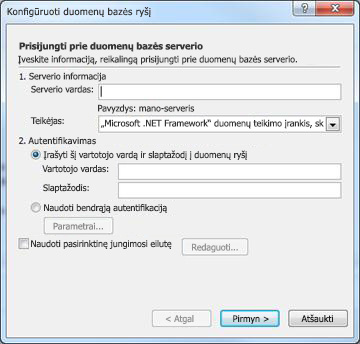
Autentifikavimo metodą, kurį norite nustatyti iš dalies tipas, kurį naudojate serverio ir duomenų teikimo įrankis, kurį naudojate. Daugiau informacijos apie tai, kuri autentifikavimo metodą, rasite šioje lentelėje.
|
Jei jūsų svetainė yra serveryje, kuriame veikia... |
Ir teikėjo duomenų... |
Žiūrėkite skyrių... |
|
Microsoft SharePoint Foundation 2010
Office SharePoint Server 2010 |
Microsoft .NET Framework duomenų teikimo įrankis, skirtas SQL serverio |
Prisijungimas prie duomenų bazės, įrašydami vartotojo vardą ir slaptažodį |
|
Microsoft SharePoint Foundation 2010
Office SharePoint Server 2010 |
Microsoft .NET Framework duomenų teikimo įrankis, skirtas "Oracle" |
Prisijungti prie duomenų bazės, naudojant pasirinktinius jungimosi eilutę |
Prisijungimas prie duomenų bazės, įrašydami vartotojo vardą ir slaptažodį
Kai prisijungiate prie duomenų bazės, įrašydami vartotojo vardą ir slaptažodį, SharePoint Designer 2010 generuoja SQL pagrįstą jungimosi eilutę, kad saugo vartotojo vardą ir slaptažodį duomenų šaltinio ryšio (žinoma kaip SQL autentifikavimo procesą). Jei jūsų svetainė yra serveryje, kuriame veikia Microsoft SharePoint Foundation 2010, tai yra galimybė generuoti jungimosi eilutę.
Taip pat galite sukurti duomenų bazės ryšį, naudodami pasirinktinius jungimosi eilutę. Daugiau informacijos rasite skyriuje vėliau prisijungti prie duomenų bazės, naudojant pasirinktinius jungimosi eilutę.
-
Spustelėkite duomenų šaltiniai , naršymo srityje.
-
Spustelėkite skirtuką Duomenų šaltiniai , juostelės grupėje naujas spustelėkite Duomenų bazės ryšį.
-
Dialogo lange Duomenų šaltinio ypatybės skirtuke šaltinį , spustelėkite Konfigūruoti duomenų bazės ryšį.
-
Dialogo lange Konfigūruoti duomenų bazės ryšio dalyje Serverio informacijalauke Serverio vardas įveskite serverio, kuriame yra duomenų bazės pavadinimą.
-
Teikėjo pavadinimo langas, atlikite vieną iš šių veiksmų:
-
Jei esate prisijungę prie "išorinių" Microsoft SQL Server "duomenų bazės, spustelėkite Microsoft .NET Framework duomenų teikimo įrankis, skirtas SQL serverio.
-
Jei bandote prisijungti prie išorinės duomenų bazės, OLE DB suderinama, įskaitant versijos SQL ne Microsoft SQL MySQL, pvz., spustelėkite Microsoft .NET Framework OLE DB duomenų teikėjas.
-
-
Dalyje autentifikavimas, spustelėkite Įrašyti šį vartotojo vardą ir slaptažodį, duomenų ryšį.
-
Lauke vartotojo vardas įveskite savo vartotojo vardą.
-
Lauke slaptažodis įveskite slaptažodį.
-
Spustelėkite Pirmyn.
Svarbu: Kadangi SQL autentifikavimo įrašo vartotojo vardą ir slaptažodį, kaip teksto duomenų ryšį, kiekvienas vartotojas, turintis teisę Atidarykite svetainę naudodami SharePoint Designer 2010 galite peržiūrėti šiuos kredencialus. Saugos įspėjimas informuoja, kad vartotojo vardą ir slaptažodį įrašomi kaip teksto duomenų ryšį ir kad kiti svetainės nariai gali pasiekti šį duomenų šaltinį. Jei norite, kad kiti svetainės nariai prieigą prie duomenų bazės, naudojant tą patį vartotojo vardą ir slaptažodį, spustelėkite gerai. Jei nenorite, kad kiti svetainės nariai prieigą prie duomenų bazės, naudojant tą patį vartotojo vardą ir slaptažodį, spustelėkite Atšaukti.
-
Sąraše duomenų bazės spustelėkite duomenų bazę, kurią norite naudoti kaip duomenų šaltinį, ir tada atlikite vieną iš šių veiksmų:
-
Pažymėti lentelę ar rodinį, spustelėkite lentelę, arba įrašytą rodinį, kad sąraše, ir tada spustelėkite baigti.
Naudodami šią parinktį, galite sukurti numatytąją užklausą, kad pažymi visus įrašus, lentelės ar rodinio. Tačiau, spustelėkite baigti, galima koreguoti numatytąją užklausą spustelėdami laukus, filtravimasir Rūšiavimas , dialogo lange Duomenų šaltinio ypatybės .
-
Spustelėkite nurodyti pasirinktinį naujinimą, pasirinkite Įterpti, ir panaikinkite komandas SQL arba saugomų procedūrų, ir spustelėkite baigti.
Pastaba: Ši parinktis galima tik tada, jei jūsų administratorius turi įjungti parinktį Įgalinti naujinimo užklausos palaikymas SharePoint centrinio administravimo.
Naudodami šią parinktį, galite sukurti pasirinktines SQL komandas. Spustelėjus baigti, atidaro dialogo langą Redaguoti Pasirinktinis SQL komandas . Šiame dialogo lange galite kurti komandas ir įtraukti parametrus. Kai sukuriate pasirinktinį SQL komandą, galite redaguoti užklausos spustelėdami Redaguoti vartotojo užklausą dialogo lange Duomenų šaltinio ypatybės . Daugiau informacijos rasite šiame straipsnyje kurti pasirinktines SQL komandas .
-
-
Dialogo lange Duomenų šaltinio ypatybės spustelėkite skirtuką Bendra , įveskite duomenų šaltinio pavadinimą ir tada spustelėkite gerai.
Naujos duomenų bazės ryšį dabar rodomas duomenų šaltinių sąraše.
Pastaba: Jei bandote prisijungti prie išorinio serverio veikia SQL serveris, įsitikinkite, kad SQL serverio autentifikavimas įjungtas serveryje.
Prisijungti prie duomenų bazės, naudojant pasirinktinius jungimosi eilutę
Jungimosi eilutę pateikiama informacija, kurią programą ar teikėją, reikia bendrauti su duomenų šaltiniu. Jungimosi eilutę paprastai tiekimo duomenų bazės serverį ir autentifikavimo informaciją naudoti konkretaus duomenų bazės vietą. Naudodami pasirinktinį jungimosi eilutę, galite nurodyti jungimosi eilutę, naudojamą prisijungti prie duomenų bazės.
-
Spustelėkite duomenų šaltiniai , naršymo srityje.
-
Spustelėkite skirtuką Duomenų ryšius į naują grupę, spustelėkite Duomenų bazės ryšį.
-
Dialogo lange Duomenų šaltinio ypatybės skirtuke šaltinį , spustelėkite Konfigūruoti duomenų bazės ryšį.
-
Dialogo lange Konfigūruoti duomenų bazės ryšį , pažymėkite žymės langelį naudoti pasirinktinius jungimosi eilutę , ir spustelėkite Redaguoti.
-
Dialogo lange Redaguoti jungimosi eilutęTeikėjo pavadinimą sąraše, spustelėkite duomenų teikimo įrankis, kurį norite naudoti.
-
Jungimosi eilutės teksto lauke įveskite savo jungimosi eilutę.
Pavyzdžiui, OLE DB ryšio eilutėje:
Teikėjas = myProvider; duomenų šaltinio = myPath; pradinį katalogą = catalogName;
Vartotojo Id = vartotojo vardą; Slaptažodžio = slaptažodis;
Pavyzdys, "Oracle" jungimosi eilutę:
Duomenų šaltinio = myDatabase; Vartotojo Id = vartotojo vardą;
Slaptažodžio = slaptažodį; Integruota sauga = ne;
SQL serverio ryšio eilutėje, pavyzdžiui:
Duomenų šaltinio = myServerAddress; pradinį katalogą = myDataBase; Vartotojo Id = vartotojo vardą; Slaptažodžio = slaptažodis;
-
Spustelėkite Gerai.
-
Spustelėkite Pirmyn.
-
Sąraše duomenų bazės spustelėkite duomenų bazę, kurią norite naudoti kaip duomenų šaltinį, ir tada atlikite vieną iš šių veiksmų:
-
Spustelėkite pažymėti lentelę ar rodinį, tada spustelėkite lentelę arba įrašytą rodinį, kad sąraše, ir tada spustelėkite baigti.
Naudodami šią parinktį, galite sukurti numatytąjį ryšį su lentele arba peržiūrėti. Tačiau spustelėję baigti, galite nurodyti užklausos spustelėdami laukus, filtravimasir Rūšiavimas , dialogo lange Duomenų šaltinio ypatybės .
-
Spustelėkite nurodyti pasirinktinį naujinimą, pasirinkite Įterpti, ir panaikinkite komandas SQL arba saugomų procedūrų, ir spustelėkite baigti.
Pastaba: Ši parinktis galima tik tada, jei jūsų serverio administratorius turi įjungti parinktį Įgalinti naujinimo užklausos palaikymas SharePoint centriniame administravime.
Naudodami šią parinktį, galite kurti arba redaguoti pasirinktinius SQL komandas. Spustelėjus baigti, atidaro dialogo langą Redaguoti Pasirinktinis SQL komandas . Šiame dialogo lange galite kurti komandas ir įtraukti parametrus. Kai sukuriate pasirinktinį SQL komandą, galite redaguoti užklausos spustelėdami Redaguoti vartotojo užklausą dialogo lange Duomenų šaltinio ypatybės . Daugiau informacijos rasite šiame straipsnyje kurti pasirinktines SQL komandas .
-
-
Dialogo lange Duomenų šaltinio ypatybės spustelėkite skirtuką Bendra , įveskite duomenų šaltinio pavadinimą ir tada spustelėkite gerai.
Naujos duomenų bazės ryšį dabar rodomas duomenų šaltinių sąraše.
Pastabos:
-
Jei bandote prisijungti prie išorinio serverio veikia SQL serveris, įsitikinkite, kad SQL serverio autentifikavimas įjungtas serveryje.
-
Jei negalite naudoti SQL serverio autentifikavimas serveryje, kuriame veikia SQL serveris, įsitikinkite, kad tos bendrosios autentifikacijos autentifikavimo serverio ten, kur yra "SharePoint" svetainės.
-
Kurti pasirinktines SQL komandas
Kai spustelėkite parinktį arba nurodyti pasirinktinį pasirinkite atnaujinti, įterpti, ir naikinti komandas SQL arba saugomos procedūros ir tada spustelėkite baigtiKonfigūruoti duomenų bazės ryšį dialogo lange Redaguoti pasirinktinius SQL komandas atidaromas dialogo langas. Šiame dialogo lange, galite sukurti pasirinktinį SQL sakinių atkurti arba pakeisti duomenų bazėje.
Kiekviena atitinka bendras SQL komandą Redaguoti pasirinktinės SQL komandos dialogo lango yra keturi skirtukai. Šie būdai yra:
-
Pasirinkite Pasirinkite komandą naudojama duomenims nuskaityti iš lentelės.
-
Naujinimas NAUJINIMO komanda naudojama modifikuoti duomenų lentelę.
-
Įterpti Komanda įterpti į naudojamas naujos eilutės įterpimas į lentelę.
-
Naikinti Komanda naikinti naudojamas naikinti eilutes iš lentelės.
Išsaugota procedūra sąraše rodomi visi saugomos procedūros, kurias galima naudoti duomenų bazę, prie kurio jungiatės.
Atsidarius dialogo langą Redaguoti Pasirinktinis SQL komandas , bet jau taikoma duomenų patvirtinimas rodomas lange SQL sakinį . Pavyzdžiui, jei duomenų bazės ryšio kūrimas, spustelėdami pasirinkti lentelę pasirinkite lentelę arba Rodyti , o vėliau nuspręsite redaguoti sakinys SELECT, įrašoma lauke SQL sakinio matote skirtuke pasirinkite :
Pasirinkite * iš dbo. [your_table_name]
Šis sakinys žvaigždutė yra pateikiamus pakaitos simbolį, kuris reiškia, kad Visi. Šį SQL sakinį reiškia, pasirinkite visus visus įrašus iš šios konkrečios lentelės laukus. Norėdami redaguoti sakinį, spustelėkite Komandą redaguoti ir atidarykite komanda ir parametro redaktorius.

Redaguoti SQL užklausos įvesdami tiesiai lauke Pasirinkti komandas .
SQL parametrų įtraukimas
Parametrus galite sukurti ir savo SQL užklausos spustelėdami Įtraukti parametro.
SQL parametrai turėtų būti naudojamas bet kurios vietos, galite naudoti į užklausos eilutę, prasmę tekstui, parašytam viengubomis kabutėmis. Kadangi naudojant užklausos eilutės ir SQL sukuria saugos pažeidžiamumas, SQL parametrai reikalingi SharePoint Designer 2010 kaskart, kai kuriate SQL sakinys, kuris nuskaito filtruoti duomenis iš duomenų šaltinio.
Pvz., Northwind Traders yra gurmanų maisto tiekimo įmonė. Jie saugomi visus savo verslo duomenis pagal SQL duomenų bazės. Kai jie nuskaityti jų visą produktų sąrašą iš lentelės produktai, gautą SQL užklausos atrodo štai taip:
Pasirinkite * iš dbo. [Produktai]
Šį SQL sakinį gauna visi įrašai lentelėje "product". Northwind nori gauti Filtruoti sąrašą, kuriame tik elementai, kurie. Lentelėje yra vienetai sandėlyje lauką. Naudojant tradicinės SQL, patvirtinimas, kad būtų gauti šį sąrašą atrodo štai taip:
Pasirinkite * iš dbo. [Produktai] KAI vienetai sandėlyje = "0"
Į
"0"
Šis sakinys yra užklausos eilutę. Ši užklausos eilutė turėtų būti pakeistas kintamasis. Pavyzdžiui, norite sukurti vadinamas OutOfStock kintamasis. Naujos SQL sakinio atrodo štai taip:
Pasirinkite * iš dbo. [Produktai] KAI vienetai sandėlyje = @OutOfStock
Norėdami sukurti SQL sakinio naudojant OutOfStock kintamąjį šiame pavyzdyje, atlikite šią procedūrą:
-
Komanda ir parametro rengyklės dialogo lange, lauke Pasirinkti komandas įveskite šią eilutę:
Pasirinkite * iš dbo. [Produktai] KAI vienetai sandėlyje = @OutOfStock
-
Dalyje Parametrai, spustelėkite Įtraukti parametrą.
-
Kintamasis, kurį norite nustatyti yra OutOfStock, todėl lauke stulpelio pavadinimas įveskite OutOfStock.
-
Sąraše Šaltinio parametras spustelėkite nėra.
-
Kadangi, kurį norite, kad atitiktų reikšmė yra 0, DefaultValue esančiame lauke įveskite 0.
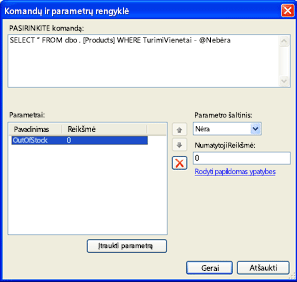
-
Spustelėkite Gerai.
Dabar galite matyti naują SQL sakinio Redaguoti SQL pasirinktinės komandos dialogo lange.

-
Dar kartą spustelėkite Gerai.
Dialogo lange Duomenų šaltinio ypatybės mygtuką Redaguoti pasirinktinius užklausą bus rodoma skirtuke šaltinio .
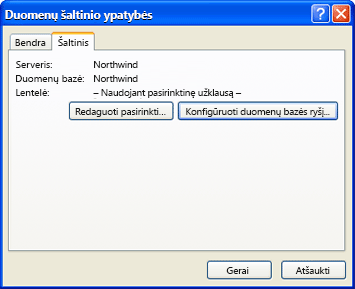
Modifikuoti esamą duomenų bazės ryšį iš duomenų šaltinio ypatybės
Po to, galite konfigūruoti duomenų bazės ryšį, galite vėliau keisti ryšį, bet kuriuo metu. Pavyzdžiui, galite sukurti naują užklausą, modifikuoti esamą arba sukurkite pasirinktinį SQL sakinį.
-
Spustelėkite duomenų šaltiniai , naršymo srityje.
Po naršymo srityje rodomas sąrašas visų duomenų šaltinių ryšiai.
-
Spustelėkite duomenų šaltinio iš sąrašo.
Jei duomenų bazės ryšį naudoja pasirinktinį SQL užklausa, dialogo langas Duomenų šaltinio ypatybės atrodo tą toliau pateiktoje iliustracijoje.
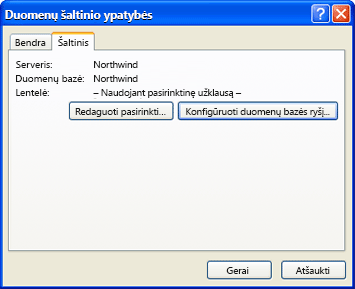
-
Jei duomenų bazės ryšį naudoti pasirinktinį SQL užklausa, dialogo langas Duomenų šaltinio ypatybės atrodo tą toliau pateiktoje iliustracijoje.
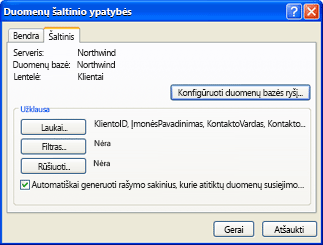
-
Dialogo lange Duomenų šaltinio ypatybės atlikite vieną iš šių veiksmų:
-
Jei užklausos sritį su mygtukais, spustelėkite šiuos mygtukus, Norėdami įtraukti arba pašalinti laukus arba norint kurti ar modifikuoti filtro ar rūšiavimo tvarką.
-
Jei užklausos sritį su mygtukais, spustelėkite Konfigūruoti duomenų bazės ryšį , Norėdami taikyti pasirinktinį SQL užklausos ryšį. Kai spustelėsite Konfigūruoti duomenų bazės ryšį, spustelėkite Pirmyn.
Svarbu: Kadangi SQL autentifikavimo įrašo vartotojo vardą ir slaptažodį, kaip teksto duomenų ryšį, kiekvienas vartotojas, turintis teisę Atidarykite svetainę naudodami SharePoint Designer 2010 galite peržiūrėti šiuos kredencialus. Saugos įspėjimas informuoja, kad vartotojo vardą ir slaptažodį įrašomi kaip teksto duomenų ryšį ir kad kiti svetainės nariai gali pasiekti šį duomenų šaltinį. Jei norite, kad kiti svetainės nariai prieigą prie duomenų bazės, naudojant tą patį vartotojo vardą ir slaptažodį, spustelėkite gerai. Jei nenorite, kad kiti svetainės nariai prieigą prie duomenų bazės, naudojant tą patį vartotojo vardą ir slaptažodį, spustelėkite Atšaukti.
Dialogo lange Konfigūruoti duomenų bazės ryšį spustelėkite nurodyti pasirinktinį naujinimą, pasirinkite Įterpti, ir panaikinkite komandas SQL arba saugomos procedūrosir tada spustelėkite baigti.
Atsidariusiame dialogo lange Redaguoti Pasirinktinis SQL komandas . Šiame dialogo lange galite sukurti savo pasirinktinį SQL sakinį. Daugiau informacijos rasite kurti pasirinktines SQL komandas šiame straipsnyje.
-
Jei yra mygtuką Redaguoti pasirinktinius užklausą , spustelėkite jį atidaryti dialogo langą Redaguoti pasirinktinius SQL komandas , kur galite įtraukti, keisti arba naikinti pasirinktiniai SQL sakiniai.
-










